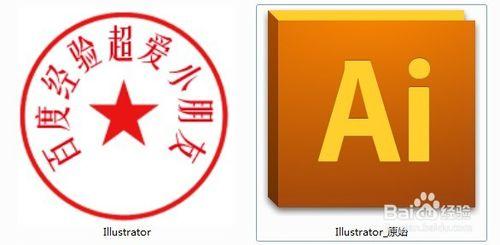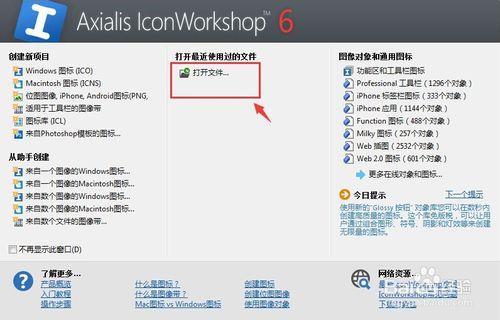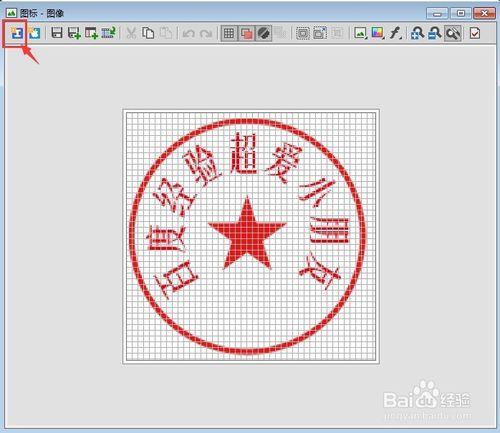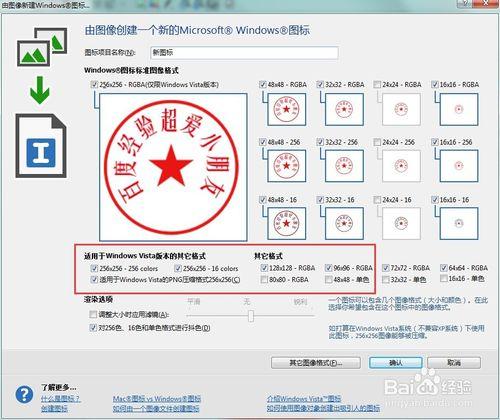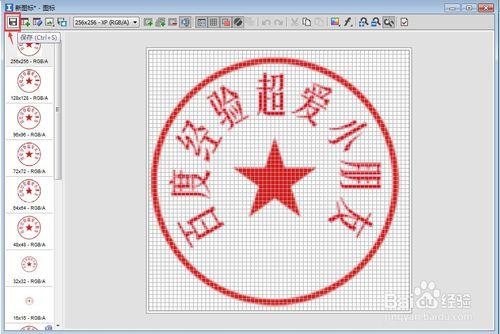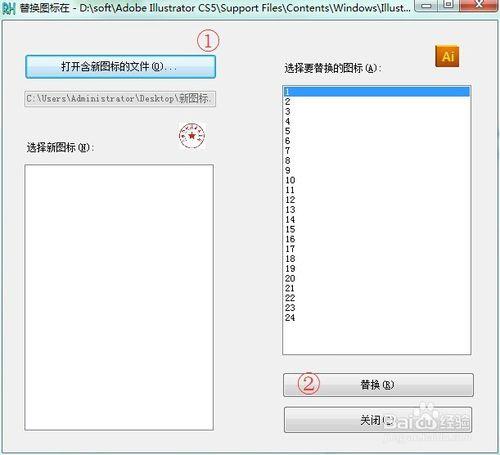要修改exe程序的圖標,需要用到兩個軟件,分別是icon圖標製作軟件和exe圖標替換軟件,使用圖標製作軟件是為了確保生成成套的尺寸齊全的icon圖標。
工具/原料
IconWorkshop 圖標製作軟件
ResHacker 圖標修改軟件
製作icon圖標
首先需要將常見的圖片格式轉換成icon圖標格式,有很多在線轉換網站,但不建議使用,因為這些網站最大隻能轉換出128*128的尺寸,在win7等系統中,通過滑動滾輪可以調整圖標尺寸,因此需要更大尺寸的圖標,所以這裡需要使用專業的圖標製作軟件,生成一套尺寸齊全的圖標。以IconWorkshop為例。
安裝並運行IconWorkshop軟件,選擇【打開文件】,找到已經設計或下載好的圖標文件,打開。
在工作窗口裡,點擊左上角生產圖標的按鈕。
在尺寸和色彩模式裡,除默認勾選的尺寸之外,建議勾選256*256和128*128兩個尺寸(如圖標註的區域),以適用於win7等系統。
設置好新圖標的名稱,之後點擊【確認】。
之後確認圖標樣式無誤後,點擊左上角的【保存】按鈕,即可存儲整套icon圖標。
修改圖標
運行ResHacker軟件,將exe程序拖進該軟件裡,這裡以AI為例。
ResHacker自動讀取可替換的內容,點擊【操作】-【替換圖標】
點擊【打開含新圖標的文件】,選中剛製作的新圖標文件,在替換的圖標裡找到AI圖標的樣式(這裡1和2都是,需要依次替換),之後點擊【替換】。
替換完成後,點擊【文件】-【保存】,就完成了exe圖標的替換操作。